Pada April 2018 Update (atau biasa disebut sebagai Redstone 4), terdapat fitur dukungan yang dikhususkan pada media notifikasi di Windows 10. Secara penggunaan, kehadiran Focus Assist pada update tersebut, membantu pengguna dalam memaksimalkan serta mengatur notifikasi menjadi lebih efisien, sesuai dengan keperluannya masing-masing.
Pada artikel kali ini, kita akan mengatur fitur focus assist pada Windows 10.
Catatan: Pastikan bahwa Windows kamu berada pada versi 1803 (April 2018 Update / Redstone 4) keatas.
Langkah:
1. Buka opsi Settings pada Windows (bisa dengan cara menekan tombol WIN + I pada keyboard atau dengan cara menekan logo gir pada bagian Start Windows).
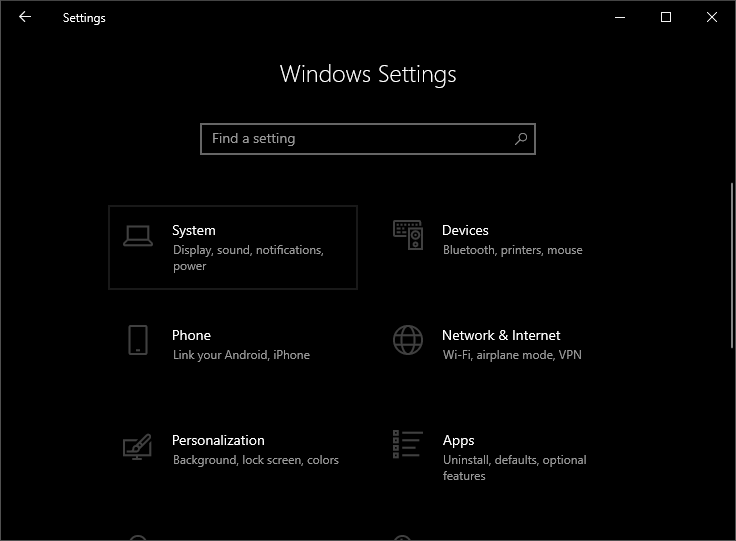
2. Pada bagian Settings, pilih opsi System. Nantinya kita akan dibawa menuju halaman pengaturan sistem.
3. Pada bagian navigasi, pilih opsi Focus Assist. Nantinya, kita akan menjumpai berbagai pengaturan untuk fitur yang akan kita sesuaikan dengan keperluan sistem.
4. Pilih mode focus assist yang ingin kita terapkan pada sistem. Adapun penjelasan tiap mode ialah sebagai berikut:
- Off : focus assist tidak akan dijalankan. Notifikasi akan selalu tampil pada tiap kegiatan sistem.
- Priority Only : Hanya notifikasi penting saja yang akan ditampilkan secara kilas. Notifikasi lainnya tetap diinfokan, hanya tidak ditampilkan secara kilas.
- Alarms Only : Hanya notifikasi waktu (alarm) saja yang akan ditampilkan secara kilas. Notifikasi lainnya tetap diinfokan, hanya tidak ditampilkan secara kilas.
5. Pada kolom Automatic Rules, atur keadaan notifikasi sesuai dengan keperluan kita. Mulai saat sistem melakukan duplikasi layar, hingga saat suatu aplikasi sedang dalam mode full screen.
Jika mode dan automatic rules pada focus assist telah diatur, maka nantinya, focus assist akan berjalan sesuai dengan konfigurasi yang telah kita tetapkan.
Demikian tutorial cara mengatur fitur Focus Assist di Windows 10. Semoga bermanfaat.